大家好,我是逆水。今天为大家讲解利用弯曲修改器制作水龙头模型。
首先打开3dmax,单击创建选择图形,然后单击矩形。
接着可以在顶视图中创建一个这样的矩形。单击修改,设置长度为25mm,宽度为53mm,角半径为12mm.
设置完成以后,单击修改,为它添加一个挤出修改器命令,并设置它的数量为6mm,产生一个厚度。
使用同样的方法我们再次创建两个这样的矩形。
并分别为它们添加挤出修改器命令,设置出厚度效果。
设置完成以后,我们需要为它制作出水龙头弯曲的部分。在这里需要单击创建,创建一个矩形。放在最顶端,之后为它添加一个挤出修改器命令,设置一下分段数为34,数量为300.
在之前的案例中我们讲解过分段数量的含义:分段数量越多才能控制模型的弯曲或变形;加入分段数为1的话,模型是无法进行变换的。
设置完成以后会看到模型是一个直线的效果,因此需要添加修改器让它产生一个弯曲的效果。
所以此时添加弯曲修改器,添加完成以后,需要设置一下角度为90度,弯曲轴向为Z轴。并且一定要勾选“限制效果”,否则会出现错误的弯曲效果。
并设置它的上限效果为37mm,下限为0mm。
接着需要制作出剩余的部分。剩余部分我们可以使用几何体下面的扩展基本体进行创建。
在这里使用切角圆柱体创建如图所示的3组圆柱体。
并将它的参数进行适当的设置。然后继续使用切角长方体创建,创建两组长方体并设置它的参数。
这个制作完成以后,还需要制作出水龙头出水的部分。这里可以单击创建,选择标准基本体,并单击下面的管状体在它的顶部进行创建。
创建如图所示的两个管状体分别进行位置的对位。
此时可以修改它的半径、高度等数值,让它产生一个间套的效果。这样一个水龙头的模型就只作为完成了。
此时看一下模型最终的渲染效果。
那么今天就给大家分享到这里,如果你觉得文章对你有帮助,希望将网站分享给你的朋友。感谢大家支持!
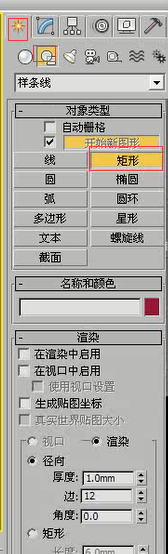

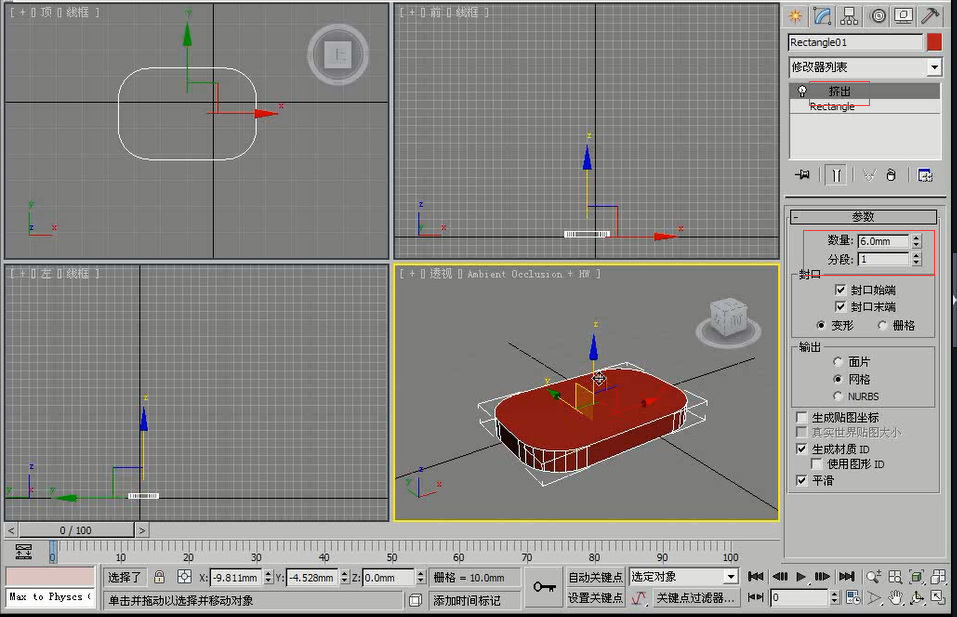
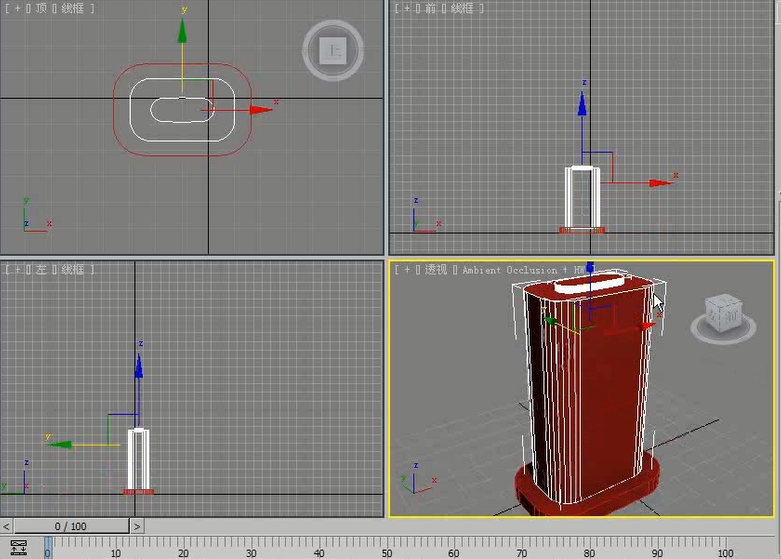
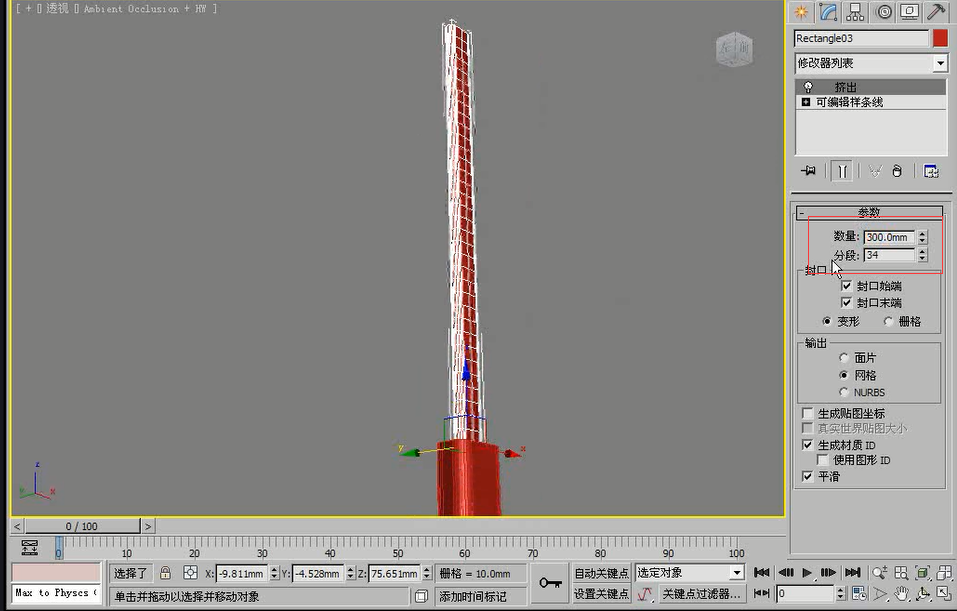



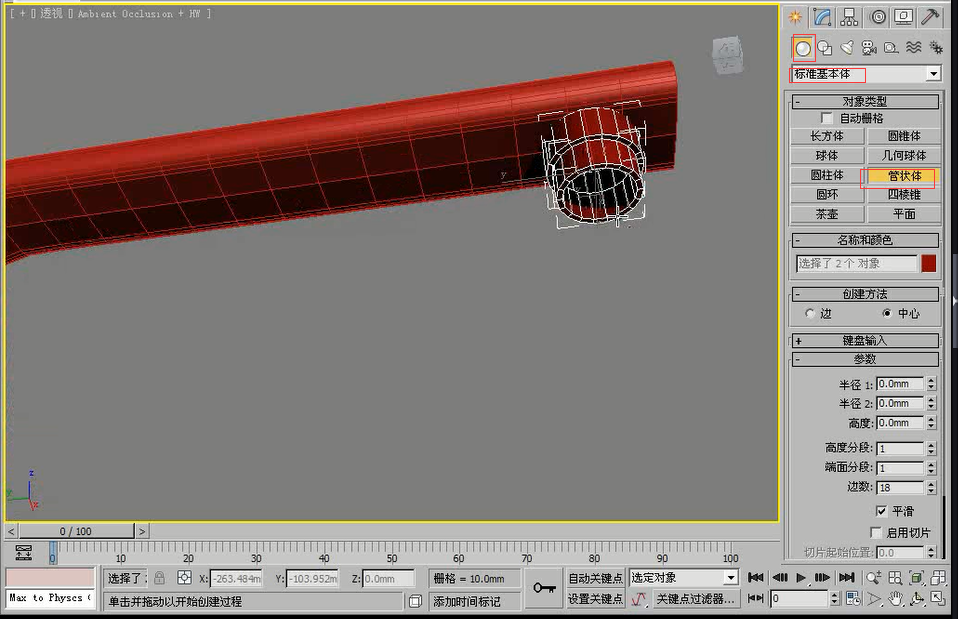
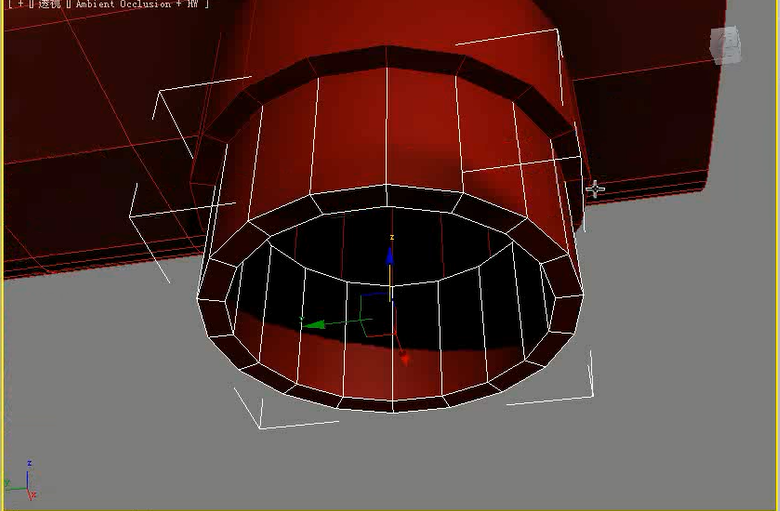
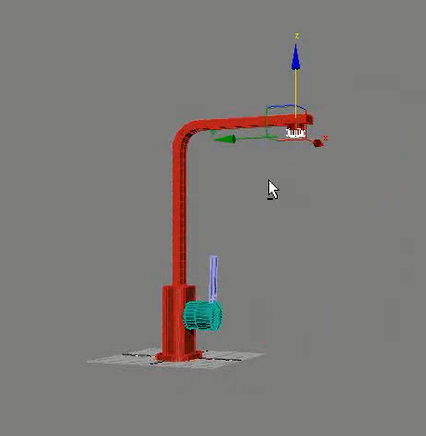







请先 !